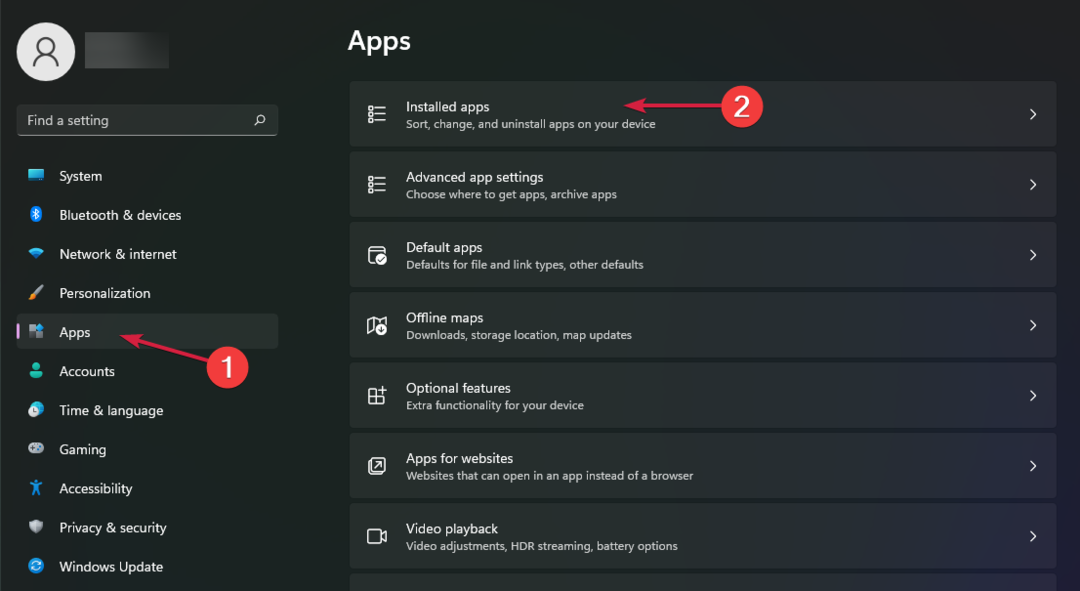Vypnutí ověřování dat by mělo být účinné pro většinu čtenářů
- Při pokusu o zadání hodnoty do buňky, která nesplňuje kritéria, která jste pro danou buňku nastavili, se v aplikaci Excel zobrazí chyba ověření dat.
- Abyste předešli chybě, ujistěte se, že zadáváte hodnotu do správné buňky, a zkontrolujte pravopis zadávané hodnoty.

XINSTALUJTE KLIKNUTÍM NA STAŽENÍ SOUBORU
- Stáhněte si Fortect a nainstalujte jej na vašem PC.
- Spusťte proces skenování nástroje hledat poškozené soubory, které jsou zdrojem vašeho problému.
- Klikněte pravým tlačítkem na Spusťte opravu takže nástroj mohl spustit opravný algoritmus.
- Fortect byl stažen uživatelem 0 čtenáři tento měsíc.
Pokud jste našli tuto příručku, pravděpodobně jste uživatelem aplikace Excel, který se setkal s chybovou zprávou tato hodnota neodpovídá ověření dat. Tato chyba Excelu souvisí s ověřováním dat, což je užitečná funkce, která řídí, co můžete do buňky zadat.
Máme také podrobný článek, který vám pomůže, pokud vaše aplikace obsahuje chyby a Excel by se neposouval. Nyní však opravme chybu ověření.
Proč se mi zobrazuje chyba, že tato hodnota neodpovídá ověření dat?
Uživatelé to mohou zaznamenat u některé z následujících situací:
- Pokud se pokusíte zadat hodnoty nesprávného datového typu.
- Data, která zadáváte, jsou mimo určený rozsah.
- Zadáváte data, která nejsou součástí zadaného seznamu hodnot.
- Pokud jsou data, která zadáváte, ve špatném formátu.
Někteří uživatelé mohou zvážit resetování Excelu na výchozí nastavení pokud se jedná o některý z výše uvedených případů. To nemusí být nejúčinnější pro ověřování dat, ale může opravit mnoho dalších chyb.
Jak opravím, že tato hodnota neodpovídá ověření dat?
Než budete pokračovat v řešeních, zvažte následující:
- Zadejte hodnotu, která odpovídá potřebnému formátu buňky nebo hodnotě.
Pokud však toto zástupné řešení používat nechcete, pokračujte k níže uvedeným řešením.
1. Odebrat ověření dat
- Vyberte buňky, které způsobují chybu.
- Klikněte na Data a vyberte možnost Ověření dat ikona.

- Klikněte na Vymazat vše tlačítko ve vyskakovacím okně.
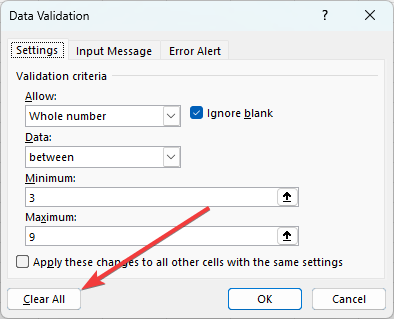
- Zadejte data a zjistěte, zda se chyba stále zobrazuje, tato hodnota neodpovídá ověření dat.
2. Vypněte Error Alert
- Vyberte buňky, které způsobují chybu.
- Klikněte na Data a vyberte možnost Ověření dat ikona.

- Klikněte na Upozornění na chybu kartu, zrušte zaškrtnutí Zobrazit chybové hlášení po zadání neplatných údajů, a klikněte OK.

- Zadejte data do postižené buňky a zjistěte, zda řešení opraví tuto hodnotu, která neodpovídá chybě ověření dat.
- Chyba 0x80072f78 v systému Windows 10 a 11: Jak ji opravit
- 0x80040c01 Chyba instalace: 5 způsobů, jak ji opravit
- XLS vs XLSX: Rozdíly a 3 způsoby, jak je převést
- Co je MMSSHost.exe a jak opravit jeho vysoké využití paměti?
- Oprava: Chyba agregační funkce při spouštění dotazu
3. Upravte přijatelná data
- Vyberte buňky, které způsobují chybu.
- Klikněte na Data a vyberte možnost Ověření dat ikona.

- Vybrat Nastavení a poté upravte všechny potřebné parametry tak, aby odpovídaly zadané hodnotě dat.

- Nakonec klikněte OK.
Jaký je limit ověřovacího seznamu dat v Excelu?
Excel nemá žádné stanovené limity pro datové hodnoty; měli byste však mít na paměti následující:
- Pro seznam s oddělovači je limit počtu znaků v dialogovém okně ověření dat, včetně oddělovačů, 256 znaků.
- Pokud zadáte názvy v rozsahu na listu a nastavíte Zdroj ověření dat na tento rozsah, může seznam obsahovat až 32 767 položek.
Pokud jste dočetli až sem, toto chybové hlášení by se vám již nemělo zobrazovat hodnota neodpovídá ověření dat.
Pokud se vám zobrazí oznámení o chybě, možná budete chtít nahlédnout do našeho dalšího průvodce Excel narazil na chybu.
Jsme zvědaví, co se vám osvědčilo. Sdělte nám to prosím pomocí sekce komentářů.
Stále dochází k problémům?
SPONZOROVÁNO
Pokud výše uvedené návrhy váš problém nevyřešily, váš počítač může zaznamenat závažnější potíže se systémem Windows. Doporučujeme zvolit řešení typu „vše v jednom“. Fortect efektivně řešit problémy. Po instalaci stačí kliknout na Zobrazit a opravit a poté stiskněte Spusťte opravu.
![Při ukládání byly zjištěny chyby [Průvodce opravami aplikace Excel]](/f/bcabb49cbe33d815cefad3f9a003b57f.jpg?width=300&height=460)
![Jak otevřít Excel v nouzovém režimu [Windows 11 Guide]](/f/24622f1879ee602d19a7a9281b1b1e65.png?width=300&height=460)